电脑文件msvcp100.dll丢失原因,最近有朋友在问这个,显然会问这个的人,一般都是遇到了msvcp100.dll丢失的问题了,今天我们就来详细的给大家说说msvcp100.dll这个文件吧,我们只有了解了msvcp100.dll这个文件,那么才能知道怎么去解决这个msvcp100.dll丢失的问题,废话不多说我们一起来看看。

一.msvcp100.dll是什么东西
msvcp100.dll是一个动态链接库(DLL)文件,它是 Microsoft Visual C++ 2010 Redistributable Package 的一部分。这个文件包含执行用 Visual Studio 2010 编译的 C++ 程序时所需的标准库函数。
该 DLL 具体负责:
实现 C++ 标准库的功能:msvcp100.dll提供了标准 C++ 库中定义的各种函数与类别的实现,这包括数据结构、算法、数学运算、输入/输出处理、内存管理等。
支持软件运行:依赖此 DLL 文件的软件在运行时需要调用文件中的函数。如果 msvcp100.dll文件丢失或损坏,那么试图使用这些函数的应用程序将无法启动或运行。
确保跨平台兼容性:msvcp100.dll让使用 Visual Studio 2010 编译的 C++ 程序可以在不同版本的 Windows 操作系统中运行,保持良好的应用程序兼容性。
支持多线程和并发:msvcp100.dll包含多线程编程所需的工具和库,使得编写可以同时执行多个任务的程序成为可能。
这意味着,msvcp100.dll对于运行某些 C++ 程序来说是非常重要的,它们需要这个 DLL 文件来访问标准的函数和类别。
二.msvcp100.dll丢失的原因
msvcp100.dll文件丢失可能由以下几个原因引起:
不完整或错误的软件安装:安装过程中可能出现中断、错误或软件安装文件损坏,导致 msvcp100.dll未能正确安装到系统中。
手动或第三方程序删除:用户可能无意中删除了与软件关联的 DLL 文件,或者使用的清理工具误将其作为无用文件删除。
恶意软件感染:病毒或恶意软件可能会损害或删除系统中的 DLL 文件,包括msvcp100.dll。
注册表问题:Windows 注册表损坏或配置错误可能会导致操作系统无法正确检测和使用 msvcp100.dll文件。
软件更新:更新软件或操作系统时,旧版本的DLL可能会被新版本替换,造成版本冲突或导致旧版 DLL 文件被移除。
系统还原或重装:执行系统还原或重装操作系统时,可能会丢失系统文件,包括某些 DLL 文件。
硬盘故障:如果硬盘出现问题,例如坏道或文件系统损坏,存储在硬盘上的文件,如 msvcp100.dll可能会变得不完整或不可读。

三.msvcp100.dll丢失的解决方法
要修复缺失的msvcp100.dll文件,您可以考虑以下方法,它们各自都具有不同的好处:
重装 Microsoft Visual C++ 2010 Redistributable
进入微软官方网站并下载 Microsoft Visual C++ 2010 Redistributable Package。
根据您的操作系统类型,选择32位或64位版本进行下载。
在安装开始前,请确保关闭所有正在运行的程序以防冲突。
双击已下载的安装包,并跟随安装向导完成安装步骤。
重新启动您的电脑,然后验证问题是否得到解决。
优点:该方式能够确保您得到一个正确配置的msvcp100.dll文件,同时也会安装其他可能需要的相关文件,确保系统完整性。

使用dll修复工具解决
在任意的浏览器顶部上车俞入:dll修复.site 然后按确认Enter键就可以了
进入站点之后下载,直接使用就可以了
点击一键修复dll错误的按钮,就会自动的帮你扫描电脑系统中缺失的dll文件
等扫描完毕后,再点击修复,然后静待修复完成就可以了。
最后就是关机重启一下就能修复msvcp100.dll完成。(也可以选择手动修复,在dll修复工具上,选择手动修复,然后输入msvcp100.dll文件,直接查找,下载安装就可以了。)
DLL修复工具_一键修复所有dll缺失msvcp140.dll丢失的解决方法–电脑修复精灵
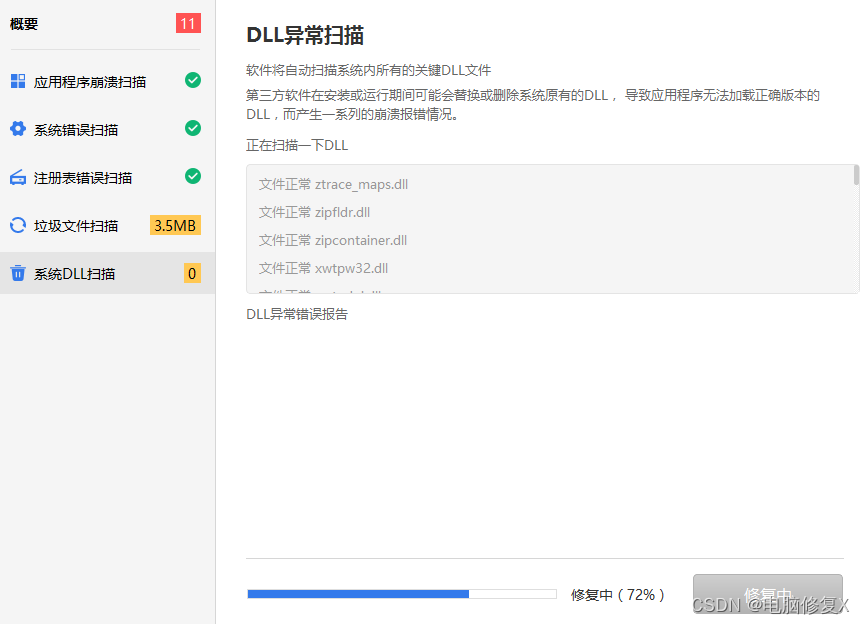
运用系统文件检查工具(SFC)扫描修复
打开提权的命令提示符窗口。
输入sfc/scannow指令并敲击回车键。
系统将开始自动扫描并修复损坏的系统文件,可能需花费一段时间。
扫描和修复结束后,重启您的计算机。
优点:SFC 是 Windows 系统内置的稳健工具,它能在没有任何第三方软件介入的情况下还原损坏的系统文件,提升系统稳定性。

手动下载和更换msvcp100.dll文件
使用网络浏览器,访问一个可靠且官方认证的 DLL 文件下载网站。
下载一个与您的系统架构相匹配的msvcp100.dll文件版本。
把下载好的 DLL 文件放置到指定的程序目录或者合适的系统文件夹中(例如 C:\Windows\System32或 C:\Windows\SysWOW64)。
完成后,重新启动计算机。
优点:此方法为直接且迅速解决特定 DLL 缺失问题的好办法,尤其是在其他尝试失败时作为最后的备选解决方案。通过此方法,您可以恢复程序运行而不必等待系统宽泛的修复过程。












:layers 篇)






